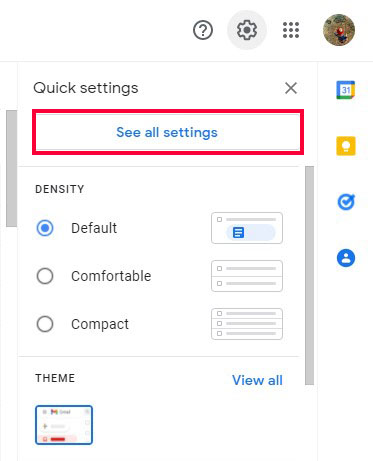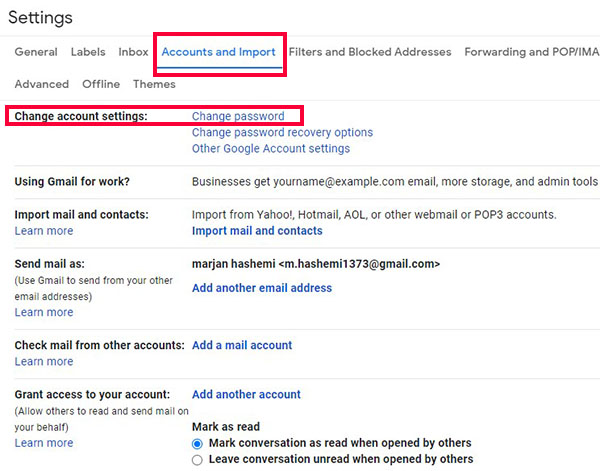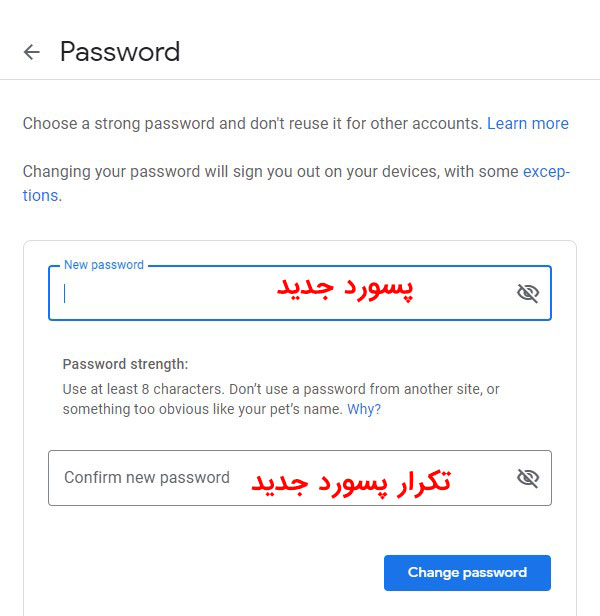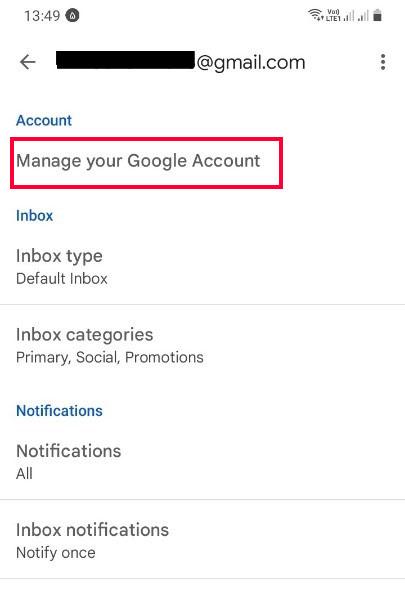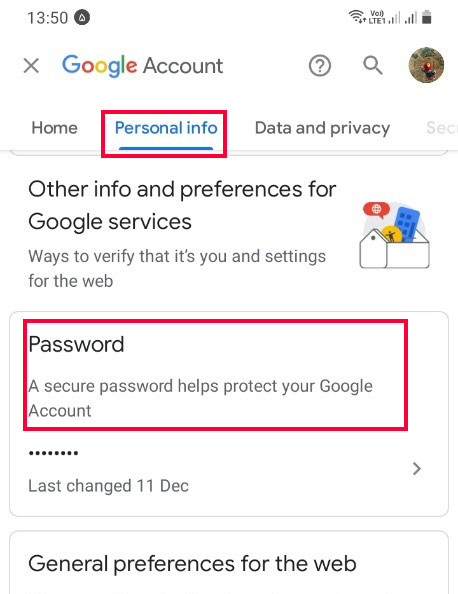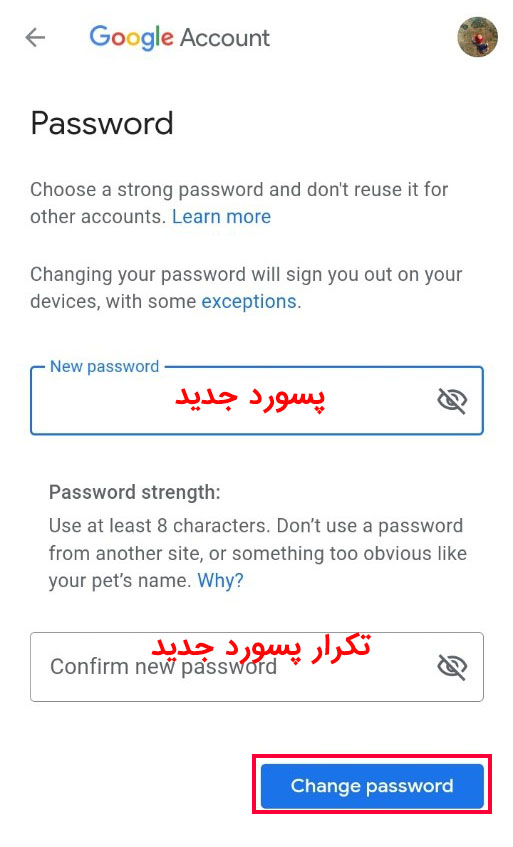مرحله به مرحله تغییر رمز جیمیل ( راهنمای تصویری تغییر پسورد جیمیل )
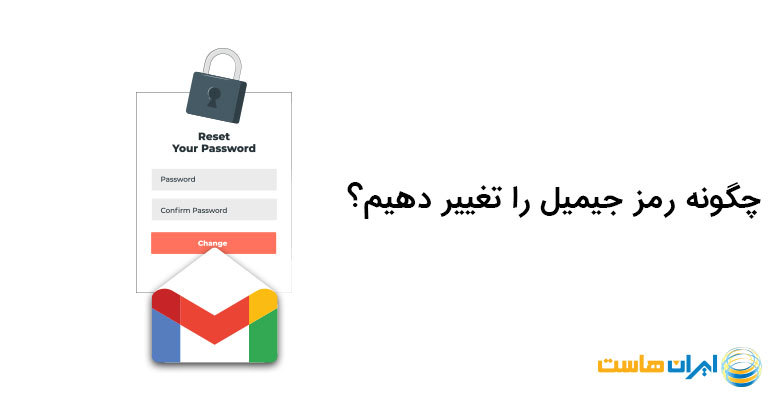
انتخاب رمز عبور قوی برای حسابهای کاربری بسیار مهم است. هرچند پلتفرمهایی مانند گوگل دارای امنیت بسیار بالایی هستند، اما گاهی اوقات انتخاب رمز عبور ضعیف و دم دستی و یا استفاده از یک رمز عبور برای چندین حساب کاربری در پلتفرمهای مختلف میتواند مشکلاتی را برای حساب کاربری ایجاد کند. به همین دلیل بهتر است اگر با ایمیل یا پیام مشکوکی مواجهه شدید رمز عبور خود را تغییر دهید و یا به صورت دورهای از رمزهای عبور قوی استفاده نمایید. به این منظور قصد داریم روش تغییر رمز جیمیل را برای شما توضیح دهیم.
مرحله به مرحله تغییر رمز جیمیل
از آنجایی که گوگل سرویسهای بسیار متعددی را در دسترس افراد قرار داده که برای استفاده از آنها باید از حساب کاربری جیمیل خود استفاده کنند، دسترسی به این حساب کاربری و امنیت آن اهمیت بسیار زیادی دارد. در ادامه این مقاله که توسط گروه تولید محتوای ایران هاست ( ارائه دهندهی خدمات خرید vps در ایران و اروپا ) تهیه شده است مراحل تغییر رمز جیمیل را به صورت گام به گام توضیح خواهیم داد.
برای تغییر پسورد جیمیل باید ابتدا به حساب کاربری خود دسترسی داشته باشید. برای ورود به حساب میتوانید از طریق لینک http://myaccount.google.com یا طریق خود جیمیل وارد حساب کاربری شوید. پس از وارد شدن به حساب با صفحهای به صورت زیر روبرو میشوید.
برای عوض کردن رمز جیمیل ابتدا وارد بخش تنظیمات حساب جیمیل شده و بر روی گزینه see all settinges کلیک کنید.
پس از انتخاب این گزینه صفحه تنظیمات حساب کاربری برای شما به صورت زیر باز میشود. همانطور که مشاهده میکنید در این بخش و در سربرگ accounts and import اولین گزینه در دسترس به نام change account settings برای تغییر رمز جیمیل است.
با کلیک بر روی گزینه اول صفحه زیر باز میشود و از شما میخواهد با پسورد فعلی وارد حساب کاربری شوید. این کار به منظور تأیید هویت شماست تا افراد دیگری نتوانند تغییر پسورد جیمیل شما را انجام دهند.
پس از وارد کردن رمز عبور به صفحه زیر هدایت میشوید که باید رمز عبور جدید را به همراه تکرار آن وارد کنید. همانطور که در مقاله ساختن نام کاربری و رمز عبور گفتیم، رمز عبور حساب کاربری شما باید حداقل ۸ حرف و ترکیبی از حروف بزرگ و کوچک و کاراکتر و عدد باشد تا پسوردی قوی و قابل اعتماد باشد.
افزایش امنیت با تنظیمات حساب جیمیل
پس از تنظیم رمز عبور جدید، گوگل از شما میخواهد تنظیمات امنیتی مرتبط با حساب Gmail خود (و به طور کلی حساب Google ) را بررسی کنید. اگر قبلاً این موارد را با حساب خود اضافه نکردهاید، به شدت توصیه میکنیم یک شماره تلفن و یک ایمیل پشتیبان فعلی اضافه کنید. این موارد امکان بازیابی آسان را از طریق یک کد ۶ رقمی ارسال شده از طریق ایمیل یا پیام فراهم میکنند. در ادامه آموزش تغییر رمز جیمیل با گوشی اندروید را می خوانید.
آموزش عوض کردن رمز جیمیل با گوشی اندروید
استفاده از گوشیهای همراه بسیار شایع است و افراد برای استفاده از سرویسهای مختلف گوگل و پلتفرمهای دیگر حساب کاربری جیمیل خود را در گوشی همراه خود نیز ثبت میکنند. در صورتی که رمز عبور خود را فراموش کرده باشید و یا به هر دلیلی قصد تغییر رمز جیمیل در اندروید را دارید کافی است مراحل زیر را دنبال کنید.
پس از ورود به تنظیمات جیمیل در لیست آی دیهای نمایش داده شده بر روی حساب کاربری که قصد عوض کردن رمز ایمیل آن را دارید، کلیک کنید. صفحهای به صورت زیر باز میشود که باید بر روی گزینه manage your google account کلیک کنید.
پس از انتخاب این گزینه وارد صفحه زیر میشوید. در این بخش در سربرگ Personal info بخش Password را پیدا کرده و بر روی آن کلیک کنید.
در ابتدا از شما خواسته میشود رمز عبور فعلی خود را وارد کرده و وارد حساب شوید. پس از وارد کردن رمز عبور صفحهای به صورت زیر برای شما باز میشود که از طریق آن میتوانید رمز عبور جدیدی برای حساب کاربری خود تعیین کنید.
پس از انتخاب رمز مورد نظر و وارد کردن تکرار آن بر روی گزینه change password کلیک کنید تا رمز عبور با موفقیت تغییر کند. برای امنیت بیشتر حساب کاربری خود بهتر است هرچند وقت یکبار برای تغییر پسورد جیمیل خود اقدام نمایید.
تغییر پسورد جیمیل در آیفون
اگر در گوشی آیفون قرار است اقدام به حذف جیمیل خود نمایید کافی است وارد برنامه جیمیل خود شوید. بر روی تصویر پروفایل خود در بالا کلیک نمایید بعد از باز شدن منو تب های مختلف بر روی گزینه Manage your Google Account کلیک نمایید. و وارد تب و قسمت personal info شوید
بعد از ورود به این صفحه گزینه Password به چشم می خورد. بر روی این گزینه کلیک کنید از شما پسورد قبلی اکانتان را درخواست می کند بعد از وارد کردن پسورد قبلی در کادر New Password پسورد جدید اکانتتان را وارد کرده و بر روی دکمه تغییر پسورد بزنید.